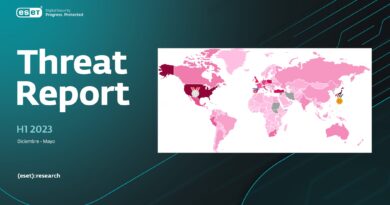¿Harto de que tu ordenador vaya lento? Te damos las 10 claves para mejorar su rendimiento

Trabajar con un ordenador que no ejecuta las órdenes de manera rápida puede afectar negativamente a tu productividad, e incluso causarte un estrés más que innecesario. Para que la frustración no se apodere de ti y te haga correr a comprar una máquina nueva, a continuación te dejamos unas sencillas y eficaces medidas que pueden mejorar el rendimiento de tu PC actual. Desde liberar espacio en el disco duro hasta actualizar los controladores de dispositivos y software, estos consejos te ayudarán a reavivar un ordenador lento haciendo que tus horas de trabajo ante la pantalla vuelvan a ser cómodas y productivas.
“Hace años, casi cualquier problema en nuestros dispositivos tenía que ser resuelto por un técnico o alguien con conocimientos informáticos, pero hoy en día Windows permite a los usuarios realizar por sí mismos muchos ajustes, que, aunque sencillos, pueden marcar una gran diferencia tanto en el rendimiento de los dispositivos como en la experiencia de usuario”, añade Josep Albors, Director de investigación y concienciación de ESET España.
Con el fin de ayudar a mejorar el rendimiento de los ordenadores, ESET desvela 10 consejos para Windows 11 y Windows 10 que te ayudarán a contar con un equipo más rápido y productivo:
- Hacer limpiezas recurrentes de archivos
¿Recuerdas la última vez que limpiaste la carpeta de descargas? Si la respuesta es no, esta puede ser una de las principales razones por las que tu ordenador no está funcionando con un rendimiento óptimo. Para solucionarlo, ESET recomienda que sigas los siguientes pasos:
– Revisar la carpeta de “descargas” y todos los demás lugares donde guardas tus documentos, fotos o vídeos, y eliminar todo lo que no necesites. También es importante vaciar la papelera de reciclaje o incluso programarla para que los archivos alojados en ella desaparezcan en pocos días.
– Como alternativa, también puedes utilizar una unidad de copia de seguridad o almacenamiento en la nube para subir y guardar todos esos archivos que ocupan mucho espacio y que no necesitas a diario. De hecho, es muy recomendable que guardes siempre una copia de seguridad de todos los archivos importantes, ya que puede que tu lento PC un día decida pasar a mejor vida y dejarte tirado.
- Gestionar las aplicaciones
Ve al menú de inicio y accede a la configuración del sistema, en la parte izquierda pincha en “aplicaciones” y “aplicaciones instaladas” y revisa la lista de todo el software de tu ordenador. Si encuentras algo que no necesitas, haz clic en los tres puntos de la esquina derecha y selecciona “desinstalar”. Con esta rápida acción además de ahorrar espacio optimizarás la actividad en segundo plano, ya que los servicios relacionados con esas apps dejarán de ocupar un rendimiento innecesario.
- Limpiar tu almacenamiento
Desde Windows 10, Microsoft incluye una ingeniosa función llamada Storage Sense que te ayuda a tener una mejor idea de cómo se está utilizando el almacenamiento de tu PC, permitiéndote dejar que Windows gestione la limpieza de tu equipo por ti. Esto incluye eliminar automáticamente los archivos temporales, vaciar la papelera de reciclaje o eliminar los archivos descargados más antiguos. Para activarlo y configurar su funcionamiento, ve de nuevo al menú de “configuración”, haz clic en “sistema” en la columna de la izquierda y elige “almacenamiento”.
Si tienes miedo de que Windows borre algo que quieres conservar, puedes hacerlo manualmente en el apartado de almacenamiento seleccionando “Recomendaciones de limpieza”. De esta manera podrás comprobar si tienes archivos pesados que hace tiempo que no abres y que podrían estar ocupando demasiado espacio sin necesidad. Una vez hecho esto, pulsa “ver opciones avanzadas” y repasa la lista de archivos que se pueden eliminar, prestando especial atención a no elegir “descargas” si es que quieres conservarlas. Para ejecutar la acción pulsa “eliminar archivos” y quédate de esta forma sólo con las aplicaciones y archivos realmente necesarios.
- Gestionar las aplicaciones que necesitas en el arranque
Una de las frustraciones más grandes y comunes sucede cuando nuestro PC tarda demasiado en arrancar al encenderlo. Para mejorar esta situación, limita las aplicaciones a las que das permiso para que se inicien automáticamente cuando inicies sesión. Para ello, ve al menú de inicio y busca el “administrador de tareas”. En la parte izquierda de esa ventana pulsa sobre la pestaña “Inicio”, donde es muy probable que descubras que aplicaciones que rara vez utilizas se inician nada más encender el PC.
Para gestionar este apartado modifica sólo las aplicaciones que conozcas y no toques nada que no sepas para qué sirve, ya que Windows podría necesitarlo para iniciarse correctamente. Una vez seleccionada una aplicación, pasa el ratón sobre ella, haz clic con el botón derecho y marca la opción “Deshabilitar”. Con suerte, esto te ahorrará unos segundos cada mañana.
- Ajustar la configuración de privacidad
Este punto es superimportante y no sólo te ayudará a acelerar tu ordenador, sino que también te permitirá controlar el uso que hacen las aplicaciones de servicios como tu ubicación o micrófono. Vuelve a la sección de configuración en el menú de inicio, elige el apartado “privacidad y seguridad” y en “permisos de aplicaciones” repasa cada uno de los puntos que te interesen como localización, cámara, micrófono, etc., y desactiva el acceso de las apps que no necesiten esos servicios. Por ejemplo, puedes desactivar el micrófono para Cortana si no usas el asistente de Microsoft, y puedes desactivar el acceso de todas las apps a notificaciones si no quieres recibirlas.
Por supuesto, esto significará que tus programas no podrán avisarte entonces de algo para lo que están programados, pero esto puede significar una ayuda para el rendimiento de tu sistema. Recuerda que aunque tu PC funcione perfectamente, nunca está de más echar un vistazo a este menú para saber exactamente qué permisos tienen habilitados para las apps instaladas.
- Gestionar el rendimiento energético
En la sección de configuración de Windows, ve al apartado de ”Sistema” y entra a la sección “Energía y suspensión”. Windows es bastante bueno a la hora de gestionar el modo de energía, que es especialmente útil si utilizas un portátil que no está conectado a una fuente de alimentación y, en este caso, puedes elegir el modo “equilibrado” o el de “mejor rendimiento energético” si tienes poca batería. Pero si tu PC está enchufado a la corriente y es bastante lento, entonces elige el modo “Mejor rendimiento”. Aunque puede que el ordenador experimente temperaturas más altas y el ventilador suene como un avión a punto de despegar, seguro que estarás empujando a tu máquina a que funcione de la forma más rápida y potente posible.
- Desactivar los efectos visuales
Puede que esto haga que la experiencia como usuario sea menos atractiva, ya que con esta acción se desactivan animaciones, pero es un sacrificio que merece la pena si tu PC va realmente lento. Para ello, ve a la configuración, selecciona el apartado “Accesibilidad” y, a continuación, “Simplificar y personalizar Windows”, donde podrás desactivar tanto los efectos de transparencia como los de animación.
- Actualizar tu sistema operativo
Esta acción es esencial, ya que garantiza el aprovechamiento de las últimas correcciones y ajustes del sistema. Actualizar el sistema puede mejorar potencialmente el rendimiento de algunas aplicaciones específicas, haciendo así que tu experiencia general sea mucho más fluida. Al mismo tiempo, las actualizaciones proporcionan una protección muy necesaria contra las vulnerabilidades que pueden dejar vías de entrada a los piratas informáticos.
Para poder ver si hay actualizaciones disponibles, accede al menú inicio, escribe Windows Update y aparecerán todas las actualizaciones disponibles. Para actualizar solo tendrás que hacer clic en descargar e instalar. Aunque Windows te avisará de futuras actualizaciones cuando estén disponibles, si quieres asegurarte de que siempre estás al día, echa un vistazo a este menú de vez en cuando.
- Buscar posibles amenazas
Aunque el uso de memoria puede aumentar mientras el software de seguridad busca cualquier código malicioso que pueda haber, el esfuerzo merece la pena. Si necesitas rendimiento total en tu ordenador para trabajar, puedes evitar que el escáner se ejecute en segundo plano optando por hacer estos escaneos manualmente, asegurándote siempre de que estás ejecutando la última versión del software de seguridad que hayas elegido. También puedes utilizar el escáner online de ESET.
Proteger tu PC contra todo tipo de malware evitará que los recursos de tu ordenador se utilicen con fines maliciosos y protegerá tus archivos, actividad e información personal.
- Resetear el PC
Aunque esto no es lo mismo que formatear completamente el ordenador, se trata de la última medida que puedes hacer en casa sin pedir ayuda profesional. Si ninguno de los consejos de esta lista te ha funcionado y quieres contar con una versión casi nueva de tu PC, puedes optar por reiniciar el dispositivo. Para ello, ve a configuración, entra en el apartado “Actualización y seguridad” y elige la opción “Recuperación”. A continuación, tendrás que elegir si conservar los archivos o eliminarlo todo para un restablecimiento de fábrica. Una vez más, recuerda que aunque elijas conservar tus archivos, podrías perderlos si algo sale mal, así que guarda siempre una copia de seguridad de todos los documentos e información importantes.
Como consejo extra, te recordamos que no es bueno dejar que tu ordenador funcione durante días sin parar sólo porque creas que tardará un tiempo frustrante en arrancar. En vez de apagarlo puedes dejar que entre en reposo y reiniciarlo cada dos o tres días. Contrariamente a lo que puedas pensar, apagar el ordenador no cierra todos los procesos en ejecución, mientras que reiniciar sí hace que se realicen todas las instalaciones y actualizaciones necesarias y que se cierren todas las aplicaciones.
Powered by WPeMatico